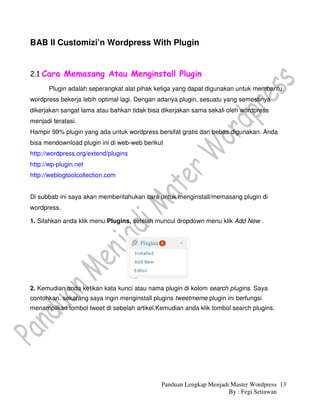
Cara Memasang Plugin Wordpress
- 1. BAB II Customizi’n Wordpress With Plugin 2.1 Cara Memasang Atau Menginstall Plugin Plugin adalah seperangkat alat pihak ketiga yang dapat digunakan untuk membantu wordpress bekerja lebih optimal lagi. Dengan adanya plugin, sesuatu yang semestinya dikerjakan sangat lama atau bahkan tidak bisa dikerjakan sama sekali oleh wordpress menjadi teratasi. Hampir 99% plugin yang ada untuk wordpress bersifat gratis dan bebas digunakan. Anda bisa mendownload plugin ini di web-web berikut http://wordpress.org/extend/plugins http://wp-plugin.net http://weblogtoolcollection.com Di subbab ini saya akan memberitahukan cara untuk menginstall/memasang plugin di wordpress. 1. Silahkan anda klik menu Plugins, setelah muncul dropdown menu klik Add New . 2. Kemudian anda ketikan kata kunci atau nama plugin di kolom search plugins. Saya contohkan, sekarang saya ingin menginstall plugins tweetmeme plugin ini berfungsi menampilkan tombol tweet di sebelah artikel.Kemudian anda klik tombol search plugins. Panduan Lengkap Menjadi Master Wordpress 13 By : Fegi Setiawan
- 2. 3. Setelah itu akan dilakukan pencarian sebentar, setelah selesai biasanya kata kunci yang anda ketikan itu tidak hanya menampilkan satu plugins saja, untuk itu telitilah sebelum menginstallkannya. Setelah yakin dengan pilihan anda silahkan anda klikInstall yang letaknya ada di kiri anda. 4.Selanjutnya akan muncul halaman baru, kemudian klik Install Now. Panduan Lengkap Menjadi Master Wordpress 14 By : Fegi Setiawan
- 3. 5.Tunggu sampai proses install selesai, setelah itu anda tinggal mengaktifkan plugin tersebut. 6. Selesai Sekarang plugin tersebut sudah bisa anda gunakan. Tambahan : Install Plugin Dengan Menggunakan Filezilla Untuk yang satu ini dijelaskan di bagian install theme caranya hampir sama, Kita hanya tinggal menguploadnya saja ke wp-content/plugins. 2.2 Daftar 22 Plugin Pilihan Wordpress Berikut adalah list-list plugin pilihan untuk anda, Platinum SEO Pack – Plugin ini berfungsi untuk membantu mengoptimalkan SEO blog wordpress anda. Mulai dari membuat description untuk setiap postingan blog anda secara otomatis sampai membuat title, description dan keyword untuk blog anda. Akismet adalah plugin anti spam pada komentar, sebenarnya plugin ini sudah bawaan dari wordpress itu sendiri untuk manfaatnya bisa di baca disini. Tapi menurut saya plugin ini kurang praktis atau rumit dalam instalasinya, Untuk instalasinya memerlukan API key yang kita dapat dari blog wordpress.com Google XML Sitemaps Plugin ini berfungsi untuk membuat sitemap blog anda secara otomatis. Yang akan kita submit di google webmaster Panduan Lengkap Menjadi Master Wordpress 15 By : Fegi Setiawan
- 4. AskApache Google 404 Membantu pembaca Anda untuk tidak meninggalkan blog Anda jika terjadi broken link dengan menampilkan konten yang berhubungan. Wp PageNavi Plugin ini fungsinya untuk menampilkan halaman navigasi dengan menyusun dari page 1 ke page lain, sehingga pengunjung akan mudah menavigasi blog anda. W3 Total Cache Plugin ini dapat membantu blog anda agar lebih cepat di aksesnya. Karena akan membuat halaman menjadi statis dan tidak membebani server. Tetapi banyak blog yang mengeluhkan plugin ini karena mengakibatkan update blog jadi lama. CommentLuv Plugin ini akan menampilkan link posting terakhir dari seorang blogger ketika ia meninggalkan komentar. Dagon Design Sitemap Generator Seperti halnya Clean Archive Reloaded, plugin ini juga berfungsi untuk membuat halaman daftar isi. Hanya saja dapat dikustomisasi lebih lanjut antara lain: membaginya menjadi beberapa halaman, disortir menurut kategori, dan lain sebagainya. DB Cache Plugin ini akan meng-cache (menyimpan sementara) query (perintah/pencarian) ke database sehingga akan meminimalisir penggunaan CPU di server. Dcoda Widgets Berfungsi selain sebagai fungsi tambahan untuk menampilkan gambar, dan feed di widget, plugin ini juga berfungsi untuk mengeksekusi kode-kode php di bagian widget. Sangat cocok bagi pemula maupun yang tidak mau dipusingkan dengan pengeditan themes. Exec-PHP Sama fungsinya dengan Dcoda Widget, yaitu untuk menjalankan (mengeksekusi) kode PHP di postingan, halaman, maupun text widget. Panduan Lengkap Menjadi Master Wordpress 16 By : Fegi Setiawan
- 5. Get Recent Comments Berfungsi menampilkan komentar maupun trackback/pingback terakhir di widget. JavaScript to Footer Plugin ini berfungsi memindahkan kode JavaScript ke bagian kaki (footer). Hal ini akan berimbas kepada loading konten (isi posting) yang lebih cepat. One Click Plugin Updater Berfungsi untuk menginstall dan themes dan plugin dengan metode file upload maupun remote upload, serta juga akan memberi notifikasi dan menge-cek jika ada update terbaru dari plugin-plugin yang kita install. Optimize DB Berfungsi mengoptimasi database dengan sekali klk tanpa harus login ke phpMyAdmin Twitter Tools Plugin ini akan mengintegrasikan twitter dan wordpress. Kita pun dapat memposting suatu posting pendek ke twitter melalui sidebar WordPress.com Stats Dengan plugin ini, kita dapat melihat statistik blog (Tracks views, post/page views, referrers, dan jumlah klik) melalui panel admin. Untuk dapat menggunakan plugin ini, kita harus memiliki akun (account) di wordpress.com WordPress Automatic Upgrade Berfungsi untuk mengupgrade versi WordPress melalui panel admin, tanpa harus mengupload satu-persatu file yang dibutuhkan. WordPress Backup (by BTE) Dengan plugin ini, kita dapat membackup direktori /wp-content/ ke dalam bentuk file zip, dan mendownloadnya maupun mengirimnya ke email. WordPress Database Backup Plugin ini berfungsi untuk membackup database secara manual maupun secara otomatis dan kemudian mengirimnya melalui email. Quiz Sebagai Pertanyaan anti spam. Spammers, blogger pemalas, dan orang yang idiot tidak akan bisa memberikan komentarnya, karena mereka diwajibkan untuk memberikan jawab yang tepat agar dapat berkomentar. Panduan Lengkap Menjadi Master Wordpress 17 By : Fegi Setiawan
- 6. replyMail Ketika admin menjawab komentar seseorang, maka jawaban tersebut akan otomatis terkirim kepada email seseorang tersebut. Dengan syarat fitur threaded comments harus aktif. Change Admin Username Berfungsi untuk mengganti username login. Secara default, username akan menggunakan nama “admin”. Dengan plugin ini kita dapat menggantinya menjadi nama yang lain. WP-Click-Tracker Berfungsi untuk mencatat nama dan jumlah klik pada link-link keluar (outlink). Subscribe to Comments Plugin ini dapat menambahkan kotak centang di akhir kolom komentar untuk dapat memberitahu pembaca Anda tentang komentarnya melalui email. Yet Another Related Post Fungsinya menampilkan artikel terkait berdasarkan tag , secara otomatis muncul di bawah artikel. WP Grins Plugin ini berguna untuk menampilkan “smiley icon” pada form komentar sehingga komentator dapat mengetahui smiley icon apa saja yang terpasang pada blog kita. WPvideo Plugin ini digunakan untuk menampilkan video dari YouTube atau website sejenis. flickrRSS Mau memajang foto-fotomu di flickr pada blog? Ini dia jawabannya. Bagus digunakan pada photoblog. Gravatar2 Plugin ini memberikan ruang kepada para komentator yang narsis. Dengan mendaftarkan email beserta fotonya di situsGravatar, mereka dapat bernarsis ria dengan memajang foto mereka pada setiap komentar. Plugin juga menambah keakraban masing-masing blogger lho… Panduan Lengkap Menjadi Master Wordpress 18 By : Fegi Setiawan
- 7. 2.3 PENGGUNAAN DAN SETTING PLUGIN Disini saya hanya akan memberikan tutorial untuk mensetting plugin yang menutur saya harus diberikan tutorialnya yaitu plugin STT2, W3 Total Cache Dan Platinum SEO Pack ( Ada di bab SEO ) 3.1 Setting Tampilan Dan Pengguanaan Plugin STT2 Agar Optimal. Disini saya hanya akan menjelaskan setting tampilan dasar untuk plugin STT2 seperti yang dikutip dari website pembuatnya di http://exclusivewordpress.com/. Anda bisa mendowload plugin ini disini http://wordpress.org/extend/plugins/searchterms-tagging-2/ Kita tahu bahwa fungsi plugin ini adalah untuk merekam kata kunci/keyword yang digunakan pengunjung dari search engine yang kemudianberlabuh di salah satu artikel yang ada di blog anda. Kemudian keyword-keyword tadi akan di tampilkan di bawah artikel yang bersangkutan atau di sidebar. Untuk memudahkan pengertian kita, mari sebelumnya kita lihat format umum dari tampilan plugin SEO SearchTerms Tagging 2 itu: Panduan Lengkap Menjadi Master Wordpress 19 By : Fegi Setiawan
- 8. [list header] [before list] [before keyword]keyword1[after keyword] [before keyword]keyword2[after keyword] [before keyword]keyword3[after keyword] [after list] [list header] = Teks atau kode html/css untuk bagian judul dari daftar search terms [before list] = Teks atau kode html/css sebelum seluruh daftar search terms dimuat, biasanya berupa tag pembuka kode html. Contoh: <ul>, <ol>, <p>, <span> dll. [after list] = Teks atau kode html/css sesudah seluruh daftar search terms dimuat, biasanya berupa tag penutup kode html. Contoh: </ul>, </ol> </p>, </span> dll. [before keyword] = Teks atau kode html/css di depan/mendahului sebuah keyword. [after keyword] = Teks atau kode html/css di belakang/sesudah sebuah keyword. Contoh: 1. Setting default berupa list [list header] = <h4 id=”stt2″>Incoming search terms:</h4> [before list] = <ul> [after list] = </ul> [before keyword] = <li> [after keyword] = </li> Hasilnya: <h4 id="stt2">Incoming search terms:</h4> <ul> <li>keyword1</li> <li>keyword2</li> <li>keyword3</li> </ul> Panduan Lengkap Menjadi Master Wordpress 20 By : Fegi Setiawan
- 9. 2. Setting paragrap, masing-masing keyword dipisahkan koma [list header] = <h4 id=”stt2″>Incoming search terms:</h4> [before list] = <p style=”font-size:small;”> [after list] = </p> [before keyword] = [after keyword] = , Hasilnya: <h4 id="stt2">Incoming search terms:</h4> <p style="font-size:small;"> keyword1, keyword2, keyword3 </p> Setting seperti di atas dipilih agar kita bisa leluasa membuat tampilan akhir sesuai keinginan kita. 2.4 Setting Plugin W3 Total Cache Plugin W3 Total Cache adalah plugin cache yang bergungsi untuk mengubah halaman dinamis seperti wordpress ke halam statis dengan begitu akses ke blog kita akan semakin cepat dan tentu akan menghemat bandwith. Karena ketika browser membuka alamat yang sama/website, Maka gambar-gambar tersebut tidak perlu di load ulang. Disini saya hanya menjelaskan cara setting plugin W3 Total Cache agar bisa lebih optimal. 1. Periksa terlebih dahulu WP-Config Sebelum menambahkan W3 Total Cache, buka dahulu aplikasi FTP dan navigasikan ke root blog Anda. Temukan file bernama wp-config.php dan silahkah edit menggunakan text editor favorit Anda. Temukan baris perintah seperti ini : Panduan Lengkap Menjadi Master Wordpress 21 By : Fegi Setiawan
- 10. define('WP_CACHE', true); Jika tidak ketemu, silahkan tambahkan baris diatas di wp-config.php Anda. Atau jika nilainya ternyata false, silahkan ubah ke true. 2. Install W3 Total Cache Untuk menambahkan/instalasi W3 Total Cache ke dalam instalasi WordPress sudah dijelaskan caranya di bagian cara instalasi plugin wordpress. 3. Konfigurasi Awal Navigasi ke halaman setting W3 Total Cache. Ada beberapa hal yang perlu dilakukan disini. a. Page Caching Panduan Lengkap Menjadi Master Wordpress 22 By : Fegi Setiawan
- 11. Ada beberapa opsi yang tersedia disini, Disk (Enhanced), Disk, Memcached dan APC. Jika Anda berada dalam environment Shared Hosting, sudah dapat hampir dipastikan Anda tidak akan memiliki akses ke Memcached dan APC. Ya kecuali mungkin penyedia jasa Shared Hosting Anda cukup baik hati untuk menginstall kedua modul tersebut kepada klien shared hosting. Jadi jika Anda tidak memiliki akses ke Memcached dan APC, disarankan untuk memilih Disk (Enhanced). Jika versi terbaru dari W3 Total Cache nanti sudah mendukung eAccelerator, maka Anda dapat memanfaatkan fitur tersebut jika Anda merupakan pelanggan hosting yang menyediakan modul eAccelerator aktif untuk seluruh akun shared hosting walaupun ini sebenarnya tidak terlalu perlu mengingat eAccelarator sudah berjalan otomatis di beberapa jasa layanan hosting yang menyediakan modul tersebut, Salah satunya adalah Saya sendiri. Panduan Lengkap Menjadi Master Wordpress 23 By : Fegi Setiawan
- 12. b. Minify and Database Caching Sama seperti diatas, tetapi kali ini tidak ada mode Disk (Enhanced), Jadi pilh Disk jika Memcached dan APC tidak tersedia. Panduan Lengkap Menjadi Master Wordpress 24 By : Fegi Setiawan
- 13. c. CDN CDN bisa membantu perfoma blog dengan signifikan. Jadi set ini jika Anda ingin menggunakannya. Ada beberapa opsi yang tersedia disini. * Origin Pull (Mirror), gunakan ini jika Anda menggunakan penyedia jasa CDN pihak ketiga yang menyediakan Pull Zone. Salah satunya adalah MaxCDN. * Origin Push/Self Hosted, gunakan ini jika Anda menggunakan penyedia jasa CDN pihak ketiga yang menyediakan Push Zone, atau jika Anda ingin menggunakan subdomain sendiri. * Amazon CloudFront and Amazon S3, dari namanya juga sudah ketahuanlah Saya sendiri menyarankan Origin Pull sebagai tipe distribusi terbaik untuk blogger WordPress. Panduan Lengkap Menjadi Master Wordpress 25 By : Fegi Setiawan
- 14. d. Debug Mode Klik ini jika Anda ingin memeriksa apakah caching sudah berjalan dengan baik atau tidak. Hasil debuggin akan tersedia melalui HTML source code Anda sebagai komen di bagian footer. Saya menyarankan untuk mematikan opsi ini jika Anda telah yakin bahwa cache Anda bekerja dengan baik. Panduan Lengkap Menjadi Master Wordpress 26 By : Fegi Setiawan
- 15. A. Page Cache Settings Sekarang menuju ke tab Page Cache Settings. Disini banyak sekali opsi dan bisa sangan membingungkan terkadang. Saya sendiri lebih memilih untuk tetap pada nilai default untuk Maximum Lifetime dan Garbage Collection Interval. Untuk HTTP Compression, ada beberapa opsi yang tersedia, tetapi untuk performa terbaik, pilih GZip + Deflate. Jika pilihan ini tidak ada atau tidak dapat dipilih , pilih GZip saja sudah lebih dari cukup. Banyak orang komplain mengapa W3 Total Cache tidak bekerja. Satu yang Anda harus ingat sebelum menyalahkan W3 Total Cache adalah setting untuk “Don’t cache pages for logged in users”. Dengan menggunakan ini, Administrator atau user yang telah log in tidak Panduan Lengkap Menjadi Master Wordpress 27 By : Fegi Setiawan
- 16. akan melihat halaman yang telah di cache. Ini sangan berguna jika Anda ingin memanage blog atau melakukan beberapa modifikasi disana-sini. Jadi, jika Anda sadar bahwa instalasi W3 Total Cache Anda tidak berjalan, coba buka blog Anda di browser lain dimana Anda tidak log in sebagai Administrator. Harap ingat untuk melakukan cache kepada homepage dan feeds. Anda bisa juga mengatur folder dan file mana saja yang tidak diperuntukkan untuk di cache, ini sangat berguna jika Anda memasang widget dengan konten dinamis yang harus selalu berubah2, Twitter misalnya. 5. Minify Settings Melakukan Minify pada file statis Anda (CSS dan JS) bisa meningkatkan perfoma blog Anda. Minifying ada lah sebuah metoda dimana seluruh atau sebagian file statis di kombinasikan menjadi satu dan menghilangkan whitespace yang tidak dibutuhkan. Kekurangan metoda ini adalah resiko atas kacaunya tampilan blog. Tapi jangan khawatis, W3 Total Cache menawarkan beberapa metoda untuk mengurangi kemungkinan blog Anda rusak karena kesalahan dalam me minify. Panduan Lengkap Menjadi Master Wordpress 28 By : Fegi Setiawan
- 17. Pertama-tama, aktifkan terlebih dahulu HTTP compression, Rewrite URL Structure dan opsi Automatically Upload Modified Files. Yang sisa tiganya terserah Anda mau diset seperti apa, tetapi nilai defaultnya sudah lebih dari cukup. Sedangkan untuk setting Minify untuk setiap JS dan CSS, pilih Minify dan Comment Removal untuk membuat file statis tersebut semakin kecil. Yang tersisa sekarang hanyalah untuk mengedit file-file statis apa saja yang akan diminify. Buka tab baru atau windows, lalu masukkan alamat blog Anda. Setelah loading selesai, pilih opsi untuk melihat source code dari halaman utama blog Anda. Sekarang tandai setiap file yang berakhiran CSS atau JS. Lalu kopi pastekan alamat penuh dari file-file statis tersebut ke setiap slot yang diperuntukkan untuk jenis file tersebut. Save settingan Anda terlebih dahulu, lalu pilih pilihan untuk membersihkan page cache dan setting minify di bar kuning yang akan muncul diatas. Sekarang jalankan blog kembali di browser yang berbeda dimana Anda tidak login sebagai admin. Tes setiap aspek dari blog sebelum melanjutkan. Jika tidak ada bagian blog yang menjai kacau atau fitur plugin yang hilang, Anda telah selesai. Tetapi jika sebaliknya, kembali lagi ke setting miniy dan hilangkan input alamat file statis yang menurut Anda bermasalah dan tes kembali. Satu- satunya cara untuk meyakinkan bahwa proses Minify berhasil tanpa merusak blog Anda hanyalah dengan melakukan tes, tes dan tes. Panduan Lengkap Menjadi Master Wordpress 29 By : Fegi Setiawan
- 18. 6. CDN Settings (Origin Push) W3 Total ache memberikan Anda beberapa opsi untuk mengintegrasikan layanan CDN ke blog Anda. 2 diantaranya adalah untuk Amazon Web Service, yang sayangnya, tidak bisa dites oleh Saya karena Saya tidak menggunakan jasa layanan dari Amazon Web Service. Salah satu metoda yang menari adalah dengan menggunakan Origin Push/Self Hosted. Begini cara menyetupnya. a. Origin Push dari penyedia Jasa pihak ketiga Jika penyedia jasa CDN Anda menyediakan Push Zone, buat Push Zone baru (cara ini berbeda-beda di setiap penyedia jasa CDN, jadi silahkan tanya penyedia jasa yang Anda gunakan). Anda akan diberikan akses FTP untuk Push Zone, masukkan nilai konfigurasi itu Panduan Lengkap Menjadi Master Wordpress 30 By : Fegi Setiawan
- 19. di halaman konfigurasi CDN W3 Total Cache. b. Origin Push dengan metoda Self Hosted (Own Sub-Domain) Jika Anda ingin berhemat, Anda bisa menggunakan metoda ini dengan menggunakan subdomain sendiri. Buat sebuah subdomain dan berikan subdomain tersebut akses FTP sendiri. Baca knowledgebase di penyedia jasa layanan hosting Anda atau tanyakan mereka langsung bagaimana cara membuat subdomain dengan akses FTP sendiri. Jika Anda hosting di Mangkuk Merah atau hoster lain yang menyediakan control panel cPanel, hal ini bisa dilakukan dengan masuk ke cPanel, pilih sub-domain, masukkan nama apa saja sesuka Anda (misal statis) lalu setelah itu masuk ke FTP Accounts dan ciptakan akses baru ke sub-domain tersebut (nama direktori seharusnya memiliki nama yang sama dengan nama sub-domain Anda). Setelah selesai, masuk kembali ke halaman setting CDN dari W3 Total Cache dan masukkan semua filed yang dibutuhkan oleh W3 Total Cache untuk mengakses sub- domain Anda melalui akses FTP. - FTP hostname : Masukkan nama sub-domain disini, misal : static.domainmu.com - FTP username : Masukkan username untuk akses FTP sub-domain Anda, misal : static@domainmu.com - FTP password : Masukkan password FTP Anda untuk subdomain ini. - Biarkan setting path FTP kosong jika Anda menggunakan akses FTP langsung ke sub- domain Anda. Panduan Lengkap Menjadi Master Wordpress 31 By : Fegi Setiawan
- 20. Catatan : Walaupun sebenarnya bisa Anda menggunakan akses FTP yang sama dengan domain root, lebih aman jika Anda membuat akses FTP yang berbeda untuk sub-domain tersebut. Akan tetapi, jika Anda memutuskan untuk menggunakan akses FTP root, jangan lupa untuk merubah path FTP ke sub-domain Anda. 6. CDN Settings (Origin Pull) Ini yang paling mudah. Buat saja sebuah Pull Zone di penyedia jasa CDN Anda dan tambahkan URL yang diberikan di setting CDN W3 Total Cache. Catatan : Origin Pull sangat sesuai untuk file statis kecil sedangkan Origin Push lebih sesuai untuk file statis yang lebih besar, seperti misalnya Video atau downloadable contents. Anda juga dapat menyetting direktori/file statis mana saja yang Anda ingin kontennya dikirimkan lewat CDN. 7. Nikmati Sudah selesai. Nikmati betapa terbantunya akses WP Anda dengan cara log out terlebih dahulu dan mencoba membuka blog Anda kembali. Tambahan : Plugin W3 Total Cache akan mempercepat blog anda Karena akan mengubah website anda menjadi statis. Tapi ada kekurangan dari plugin ini plugin ini dapat membuat blog anda mengalami keterlambatan dalam update. Konon ada beberapa pemakai yang memberitahu kalau plugin macam ini akan memperlambat index google. Panduan Lengkap Menjadi Master Wordpress 32 By : Fegi Setiawan
